IAMの画面を操作したことのある人向けにDatadogのRole設定について説明します。
Role設定にすることでDatadog上にアクセスキー、シークレットキーを配置する必要がなくなり、セキュアになります。
ポリシーの作成
はじめにIAMの画面からポリシーを作成します。ポリシーは以下となります。
仮にDatadog_Integrationという名前とします。
{
"Version": "2012-10-17",
"Statement": [
{
"Action": [
"autoscaling:Describe*",
"cloudtrail:DescribeTrails",
"cloudtrail:GetTrailStatus",
"cloudwatch:Describe*",
"cloudwatch:Get*",
"cloudwatch:List*",
"dynamodb:list*",
"dynamodb:describe*",
"ec2:Describe*",
"ec2:Get*",
"ecs:Describe*",
"ecs:List*",
"elasticache:Describe*",
"elasticache:List*",
"elasticloadbalancing:Describe*",
"elasticmapreduce:List*",
"elasticmapreduce:Describe*",
"iam:Get*",
"iam:List*",
"kinesis:List*",
"kinesis:Describe*",
"logs:Get*",
"logs:Describe*",
"logs:TestMetricFilter",
"rds:Describe*",
"rds:List*",
"route53:List*",
"ses:Get*",
"sns:List*",
"sns:Publish",
"sqs:GetQueueAttributes",
"sqs:ListQueues",
"sqs:ReceiveMessage",
"support:*"
],
"Effect": "Allow",
"Resource": "*"
}
]
}
IAMロールの作成
IAM画面にてIAMロールの作成を選択します。
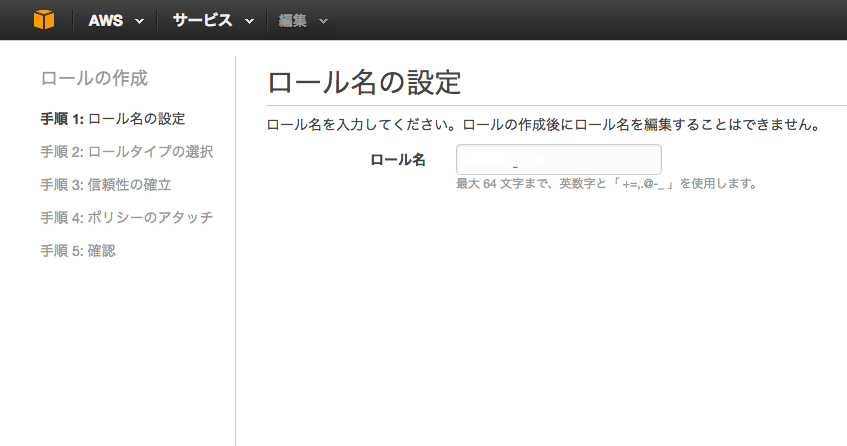
仮に”Datadog_Integration”を入力し、次のステップをクリックします。
ロール名はあとで使うので覚えておいてください。
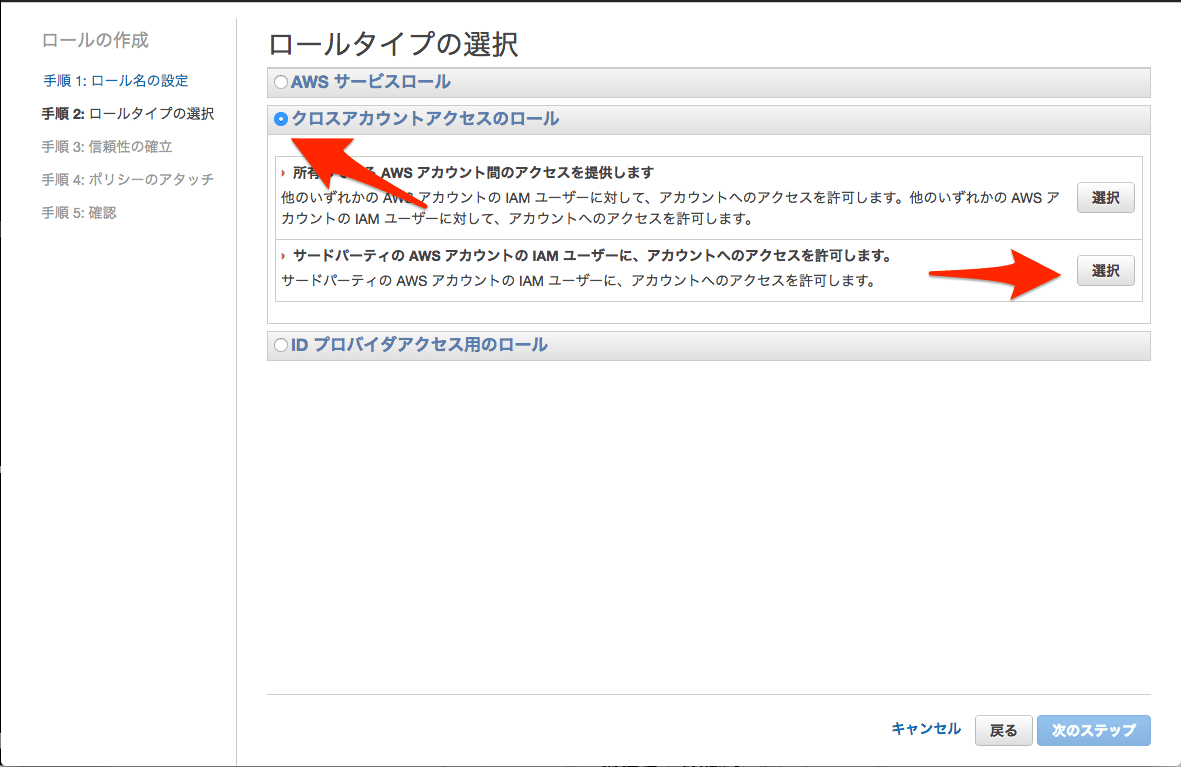
「クロスアカウントアクセスのロール」をクリックし、「サードパーティのAWS…」を選択します。
DatadogのAWSアカウントにアクセス許可を与えるということになります。
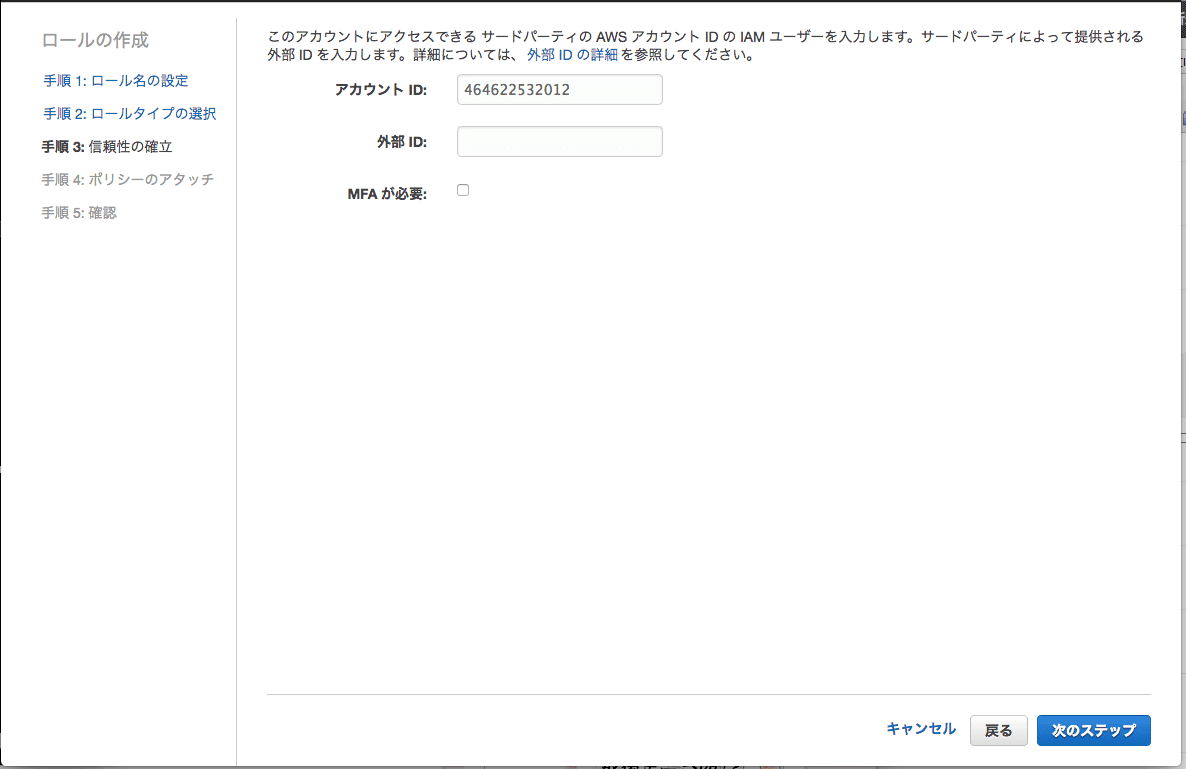
アカウントIDはDatadogのアカウントID 464622532012 を入力します。
外部IDは、Datadogの設定画面で取得する必要があります。
別のブラウザ画面を用意し、以下のURLにアクセスします。
https://app.datadoghq.com/account/settings#integrations/amazon_web_services
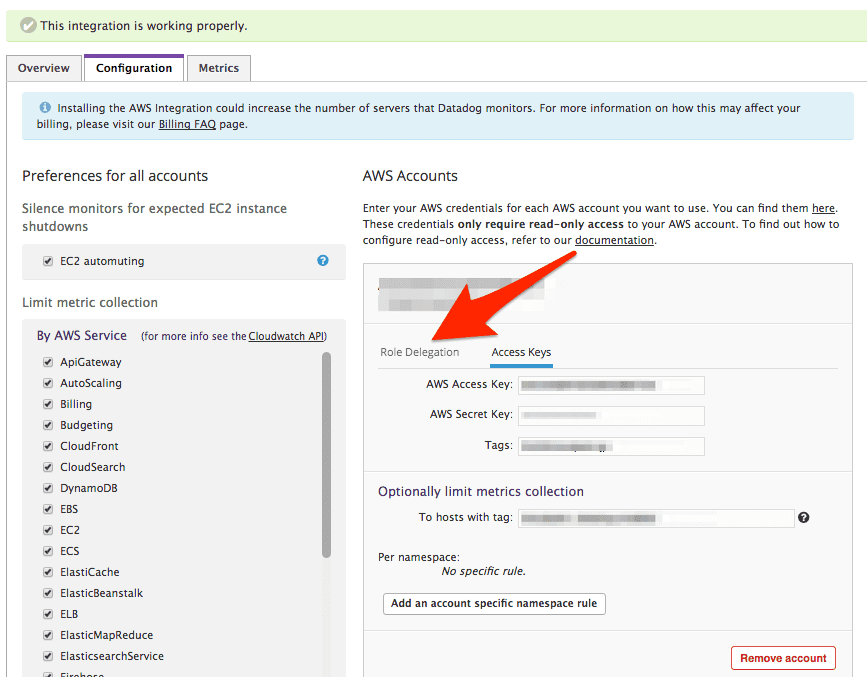
Role Delegationを選択します(設定がない、新規に設定する場合は「add another acocunt」)をクリックしてください。
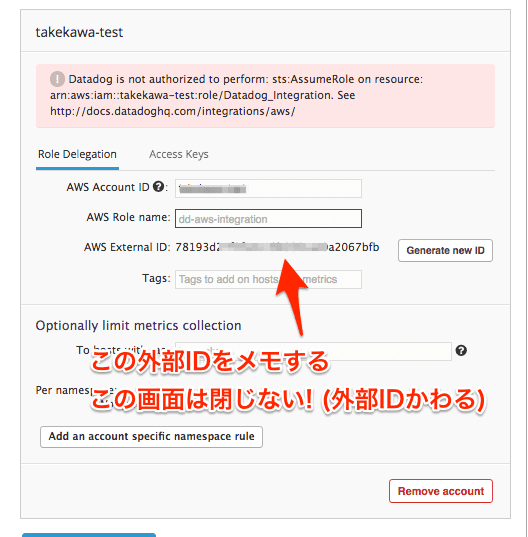
AWS External ID: をメモします。
画面はとじないで、さきほどのIAM Role設定の画面にもどり外部IDに入力します。
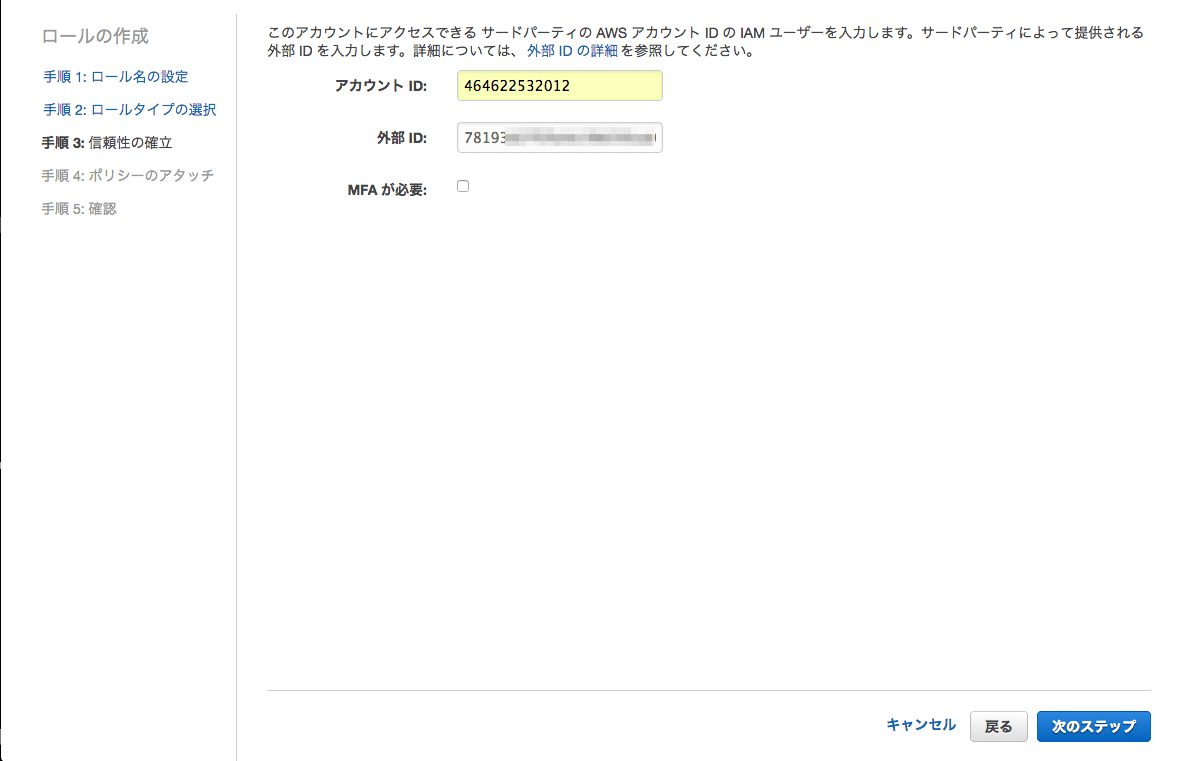
次のステップをクリックします。
ポリシーのアタッチ画面になります。最初のステップでつくったDatadog_Integrationをアタッチします。
ロールが作成されたら、Datadogの画面にもどます。
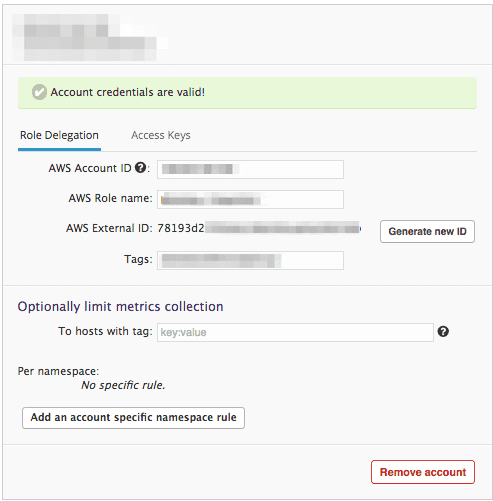
ロール名を設定します。入力がただしく出来ると上の部分が緑になります。緑になったら、忘れずに画面下にある「Update Configuration」ボタンをクリックしてください。おさないと設定が保存されません。
以上で設定は完了です。



